بسم الله الرحمن الرحيم
السلام عليكم ورحمة الله وبركاته
الدرس الثامن
الأمر inner glow :
نقوم أولا بفتح ملف جديد ونكتب أى كلمة لأجراء الشرح عليها
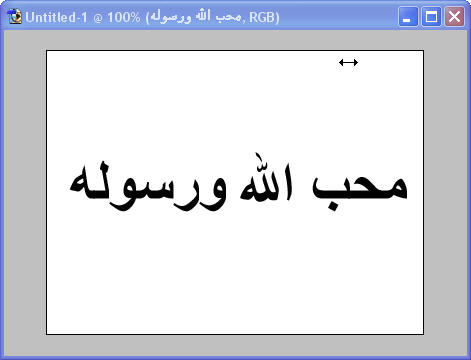
الأن نقوم بفتح القائمة layer وأختيار الأمر
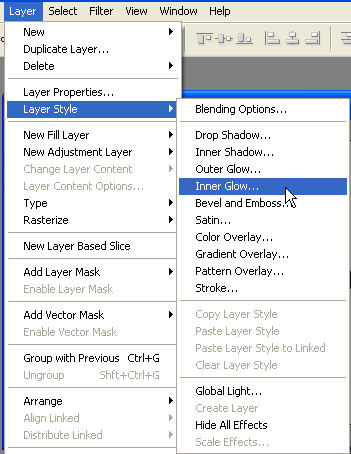
مماثل للأمر outer glow ولكن التوهج يكون داخل اللاير
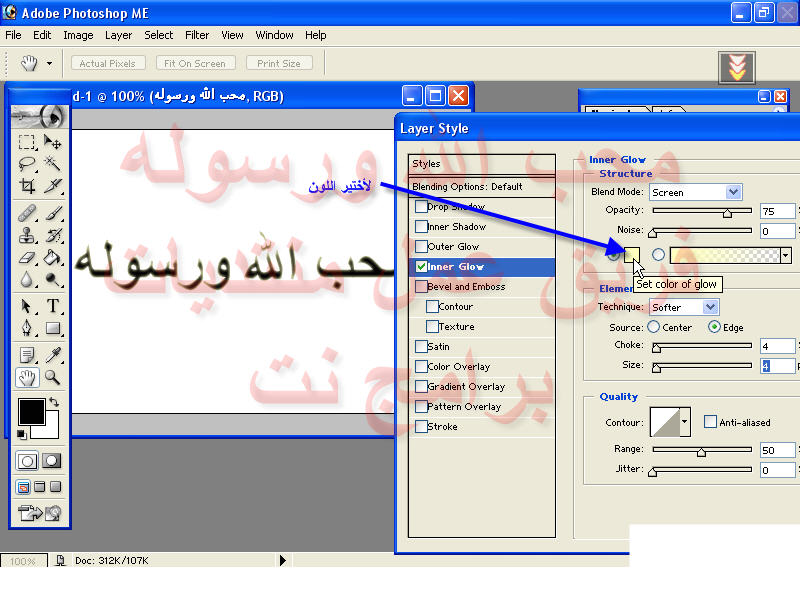
الأمر : bevel and emposs يقوم أيضا بالتعديل على اللاير النشطة
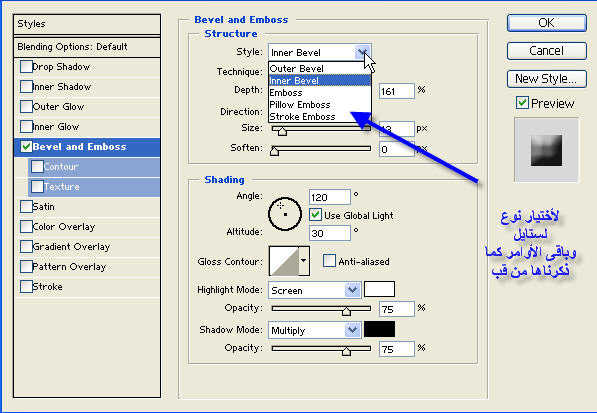
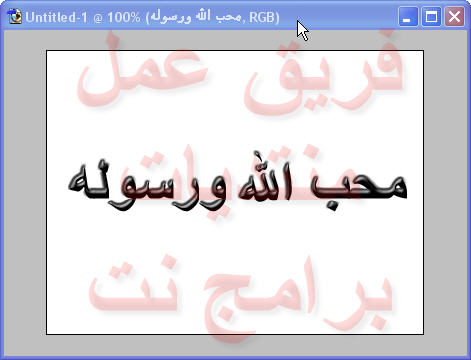
باقى الأوامر أكملوها مع نفسكم فهى سهلة
نأتى للأوامر الفرعية
Copy layer style
ألخ
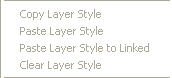
فلو قمنا بعمل تأثير من التأثيرات التى شرحناها الأن على كلمة محب الله ورسوله وكانت هناك كلمة أخرى وليكن منتديات برامج نت
وأردنا عمل نفس التأثير عليها
نقوم بأختيار اللاير الخاصة بكلمة محل الله ورسوله
نضغط على copy layer style
ثم نجعل اللاير الخاصة بمنتديات برامج نت هى النشطة
ونضغط paste layer style
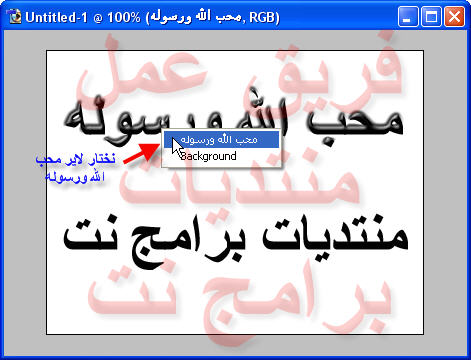
نضغط الأمر copy layer style
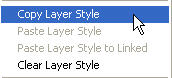
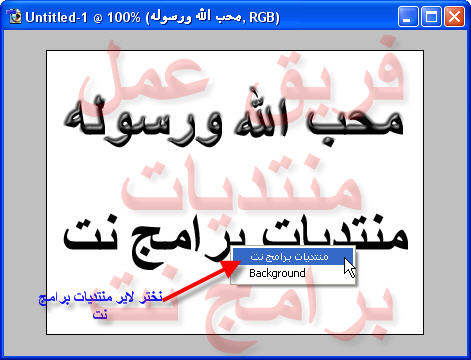
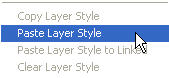

أما الأمر clear layer style
فهو لألغاء التأثيرات التى قمنا بعملها على لاير معينة وليكن لاير محب الله ورسوله
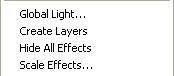
الأمر global light :
لنقل التأثير بالزوايا أى تغيير زاوية التأثير
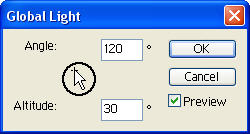
الأمر :creat layer : يقوم بوضع التاثيرات التى قمنا بعملها على اللاير ( محب الله ورسوله مثلا ) فى لاير جديدة ويترك أصل اكلمة أو اللاير فى لاير أخر
وبالتالى اصبحت التأثيرات موجودة وحدها على لاير فيمكننا أزالت أى تأثير لا نرغب به أو التعديل عليها مع بقاء اللاير الأصليه (محب الله ورسوله ) كما هى
الأمر hide all effscts : يقوم بأخفاء كل التأثيرات التى قمنا بعملها وتظهر الكلمة أو اللاير الأصل
أنتهى الدرس الثامن
السلام عليكم ورحمة الله وبركاته
الدرس الثامن
الأمر inner glow :
نقوم أولا بفتح ملف جديد ونكتب أى كلمة لأجراء الشرح عليها
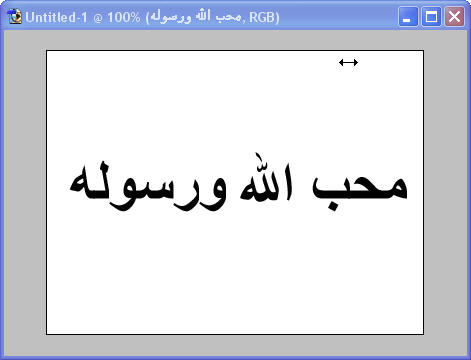
الأن نقوم بفتح القائمة layer وأختيار الأمر
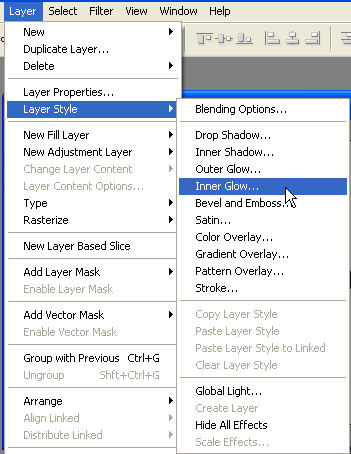
مماثل للأمر outer glow ولكن التوهج يكون داخل اللاير
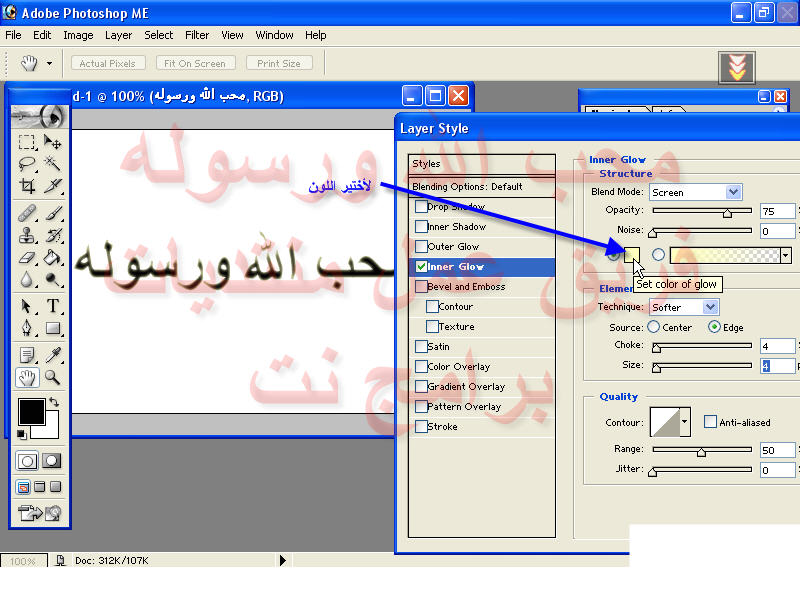
الأمر : bevel and emposs يقوم أيضا بالتعديل على اللاير النشطة
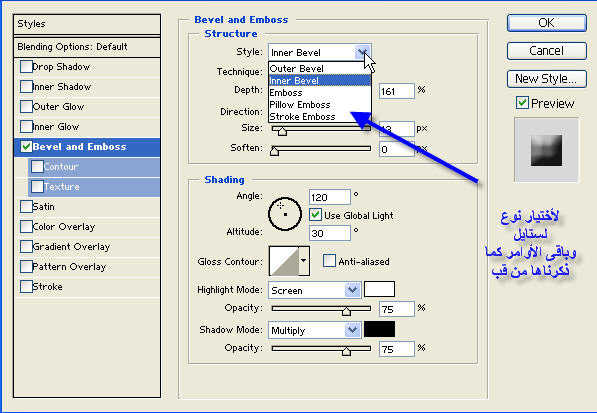
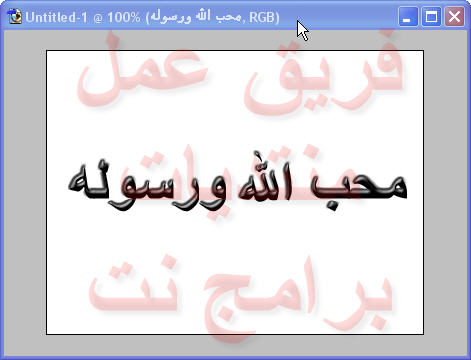
باقى الأوامر أكملوها مع نفسكم فهى سهلة
نأتى للأوامر الفرعية
Copy layer style
ألخ
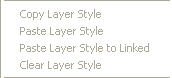
فلو قمنا بعمل تأثير من التأثيرات التى شرحناها الأن على كلمة محب الله ورسوله وكانت هناك كلمة أخرى وليكن منتديات برامج نت
وأردنا عمل نفس التأثير عليها
نقوم بأختيار اللاير الخاصة بكلمة محل الله ورسوله
نضغط على copy layer style
ثم نجعل اللاير الخاصة بمنتديات برامج نت هى النشطة
ونضغط paste layer style
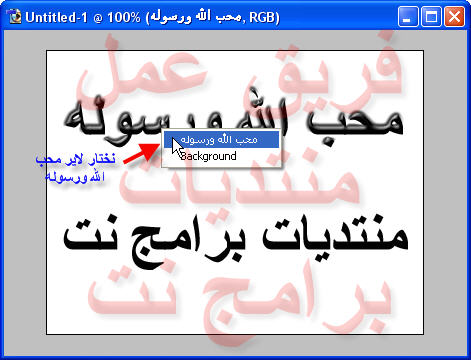
نضغط الأمر copy layer style
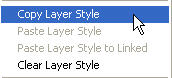
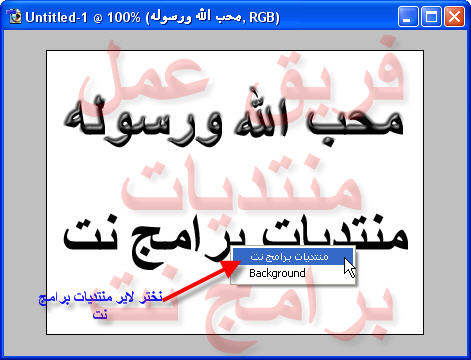
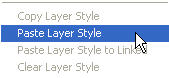

أما الأمر clear layer style
فهو لألغاء التأثيرات التى قمنا بعملها على لاير معينة وليكن لاير محب الله ورسوله
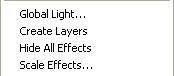
الأمر global light :
لنقل التأثير بالزوايا أى تغيير زاوية التأثير
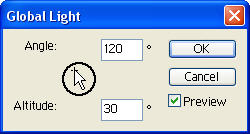
الأمر :creat layer : يقوم بوضع التاثيرات التى قمنا بعملها على اللاير ( محب الله ورسوله مثلا ) فى لاير جديدة ويترك أصل اكلمة أو اللاير فى لاير أخر
وبالتالى اصبحت التأثيرات موجودة وحدها على لاير فيمكننا أزالت أى تأثير لا نرغب به أو التعديل عليها مع بقاء اللاير الأصليه (محب الله ورسوله ) كما هى
الأمر hide all effscts : يقوم بأخفاء كل التأثيرات التى قمنا بعملها وتظهر الكلمة أو اللاير الأصل
أنتهى الدرس الثامن
